technologia
Możesz teraz wypróbować 3 ukryte funkcje w Chrome OS 88
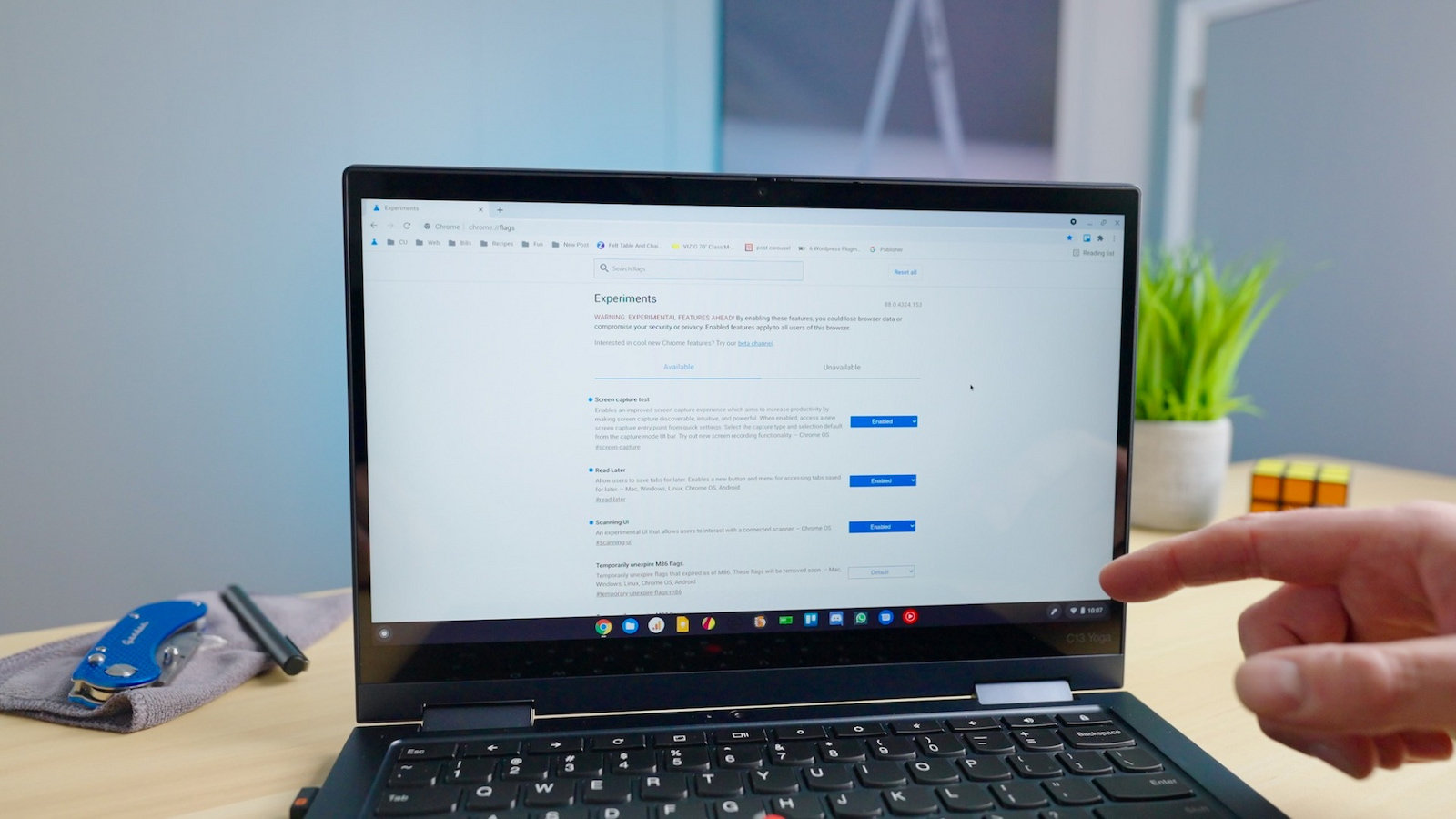
Chrome OS 88 jest oficjalnie dostępny Wraz z tą aktualizacją dla wszystkich użytkowników pojawiło się wiele przydatnych nowych funkcji, takich jak wyszukiwanie w kartach i zupełnie nowy wygaszacz ekranu Chromebooka. Chociaż jest wiele nowych, błyszczących klejnotów do zabawy, w Chrome OS 88 jest kilka ukrytych funkcji, które możesz aktywować i cieszyć się nimi i dodać do zestawu narzędzi Chromebooka przy niewielkim wysiłku. Omówiliśmy każdą z tych funkcji w pewnym momencie, gdy przenosili się z Kanału Kanaryjskiego. Teraz możesz aktywować dowolną z tych funkcji w stabilnym kanale za jednym naciśnięciem przycisku. Robby przygotował krótki film, aby podkreślić te ukryte funkcje i pokazać, jak je teraz włączyć w Chrome OS 88. Spróbuj.
Aktywuj flagi
Tutaj obowiązują środki ostrożności. Aby uzyskać dostęp do tych nowych funkcji, musisz włączyć flagi „eksperymentalne” na urządzeniu z systemem operacyjnym Chrome. Możesz to zrobić, przechodząc do chrome://flags na Twoim Chromebooku lub Chromeboxie. Zwróć uwagę, że są to eksperymenty eksperymentalne. Jak możesz zauważyć na stronie z flagami, wyświetlane jest ostrzeżenie. W szczególności te flagi zostały kilkakrotnie przetestowane przez nasz zespół i niektóre z nich używamy regularnie. Są bardzo stabilne i wydają się działać zgodnie z zamierzeniami twórców. To powiedziawszy, możesz doświadczyć czkawek tu lub tam. Jeśli okaże się, że którakolwiek z tych flag jest niestabilna, możesz po prostu wrócić do strony flag Chrome i wybrać „Resetuj wszystko”, aby zresetować wszystko do wartości domyślnych. Włączając lub wyłączając flagę, zapisz wszystkie otwarte prace, ponieważ Chrome poprosi Cię o ponowne uruchomienie przeglądarki, a wszystko, co możesz otworzyć, zostanie utracone. Gotowy? Dobra, śmiało
Narzędzie do skanowania
Drukowanie w systemie operacyjnym Chrome przeszło długą drogę w ciągu ostatnich kilku lat, ale Google zdał sobie sprawę, że urządzenia wielofunkcyjne wymagają większej liczby wbudowanych funkcji. Możliwość skanowania z Chromebooka wymagała zainstalowania aplikacji na Androida lub przejścia na adres IP drukarki, a nawet wtedy wyniki były sukcesem lub porażką. Dzięki nowemu interfejsowi skanowania każda drukarka podłączona do sieci, która działa i może skanować za pomocą Chromebooka, będzie teraz wyświetlana jako opcja skanowania dokumentów. Wypróbowałem to na kilku drukarkach HP, a także na Epsonie i działa to bardzo dobrze. Zanim użytkownicy będą mogli zapisać do pliku PDF, należy jeszcze wykonać pewne czynności. Na razie możesz jednak nadal zapisywać skany jako plik obrazu. Narzędzie skanujące wykryje nawet opcje dostępne w Twojej drukarce, takie jak: B. Opcje DPI i czy masz platformę, wcięcie czy jedno i drugie. Aby włączyć nowe narzędzie skanujące, przejdź do chrome://flags i poszukaj „interfejsu użytkownika do skanowania”. Możesz też po prostu wskazać swoją przeglądarkę chrome://flags/#scanning-ui Następnie uruchom ponownie Chrome. Twoje narzędzie skanujące pojawi się teraz w programie uruchamiającym aplikacje oraz w menu ustawień systemu.
Lista do przeczytania
Kiedy po raz pierwszy pojawiła się funkcja „Przeczytaj później” lub „Lista do przeczytania”, nie byliśmy pewni, czym różni się od tradycyjnych zakładek w przeglądarce Chrome. Jednak ten poręczny mały dodatek jest bardzo przydatny do dodawania treści do zapisanej przestrzeni dyskowej w celu późniejszego wykorzystania bez zaśmiecania paska zakładek Chrome. Gdy ta flaga jest aktywna, możesz kliknąć ikonę gwiazdki zakładki w omniboksie lub przełączyć się na kartę „Zakładki” w ustawieniach Chrome. Masz teraz możliwość dodania go do zakładek lub dodania do listy lektur. Po dodaniu ich do Listy czytelniczej możesz szybko wrócić do zapisanych stron internetowych i szybko oznaczyć je jako przeczytane lub po prostu usunąć je w celu usunięcia z listy. Aby ją włączyć, przejdź do strony z flagami Chrome i wyszukaj „Listę czytelniczą” lub wskaż ją w przeglądarce chrome://flags/read-later. Uruchom ponownie przeglądarkę i masz teraz ładny mały folder po prawej stronie paska zakładek.
Test zrzutu ekranu
Od miesięcy śledzimy nowe narzędzie do przechwytywania i nagrywania ekranu w systemie operacyjnym Chrome, ale śledzimy Google w końcu wydał oficjalne ogłoszenie o funkcji. Aby lepiej wyposażyć nauczycieli i uczniów, narzędzie do zrzutów ekranu dla poprawek zostanie wprowadzone w kolejnej dużej aktualizacji systemu operacyjnego Chrome, która ma się ukazać na początku marca. Nowe narzędzie do przechwytywania ekranu dodaje mnóstwo nowych funkcji do wbudowanej funkcji zrzutu ekranu, którą wszyscy znamy w systemie operacyjnym Chrome. Po aktywacji konwencjonalny klawisz Ctrl + F4 (klawisz przeglądu) nadal wykonuje pełny zrzut ekranu. Jednak po naciśnięciu częściowego przycisku zrzutu ekranu zobaczysz zupełnie nowe narzędzia.
Możesz teraz przesuwać zrzut ekranu i zmieniać jego rozmiar, aby uzyskać dokładnie to, co chcesz na obrazie, zamiast przycinania zdjęcia na drugim końcu. Co ważniejsze, nowe narzędzie oferuje możliwość przechwytywania całego ekranu, wybranych okien, a nawet wykonywania częściowych ujęć określonej sekcji ekranu. Jeśli przejdziesz do strony z flagami Chrome i wyszukasz „zrzut ekranu”, zobaczysz flagę. Możesz również wskazać swoją przeglądarkę chrome://flags/#screen-capture i jest z przodu i pośrodku, więc możesz go aktywować. Włącz tę flagę, uruchom ponownie Chrome, a teraz masz do dyspozycji nowe narzędzie do przechwytywania ekranu.
Te ukryte narzędzia w systemie Chrome OS 88 to wyjątkowe funkcje usprawniające przepływ pracy. Poleciłbym je wypróbować, jeśli potrzebujesz tych narzędzi regularnie. Zajmie trochę ponad miesiąc, zanim Chrome OS 89 trafi na stabilny kanał, ale spodziewamy się mnóstwa nowych funkcji i jestem pewien, że znajdziemy więcej ukrytych funkcji, które możesz chcieć wypróbować. Bądźcie czujni.

„Certyfikowany guru kulinarny. Internetowy maniak. Miłośnik bekonu. Miłośnik telewizji. Zapalony pisarz. Gracz.”

